
Harry James
0
4528
35
Google se nyní stal tak zakořeněnou součástí našeho každodenního života, že ji považujeme za samozřejmost a obracíme se k ní od všeho od receptů po směry..
Z velké části je docela dobré odpovídat na naše dotazy jednoduchým vyhledáváním, určitě na populárnější témata.
Věděli jste však, že existuje mnoho způsobů, jak vylepšit používání služby Google ještě lépe. Průvodce po nástrojích Google: Tipy a triky, které nemůžete žít bez Průvodce po nástrojích Google: Tipy a triky, které nemůžete žít, aniž byste našli tipy , triky a hacky, které vám pomohou lépe využívat nástroje Google, které již používáte. Průvodce se týká pěti hlavních služeb Google. ?
S těmito 11 pokročilými vyhledáváními se z vás stane skutečný uživatel s výkonem Google - na konci se podívejte na úžasného profesionálního tipu! Tím zajistíte, že na tato vyhledávání už nikdy nebudete muset vzpomenout, a přesto je budete mít vždy na dosah ruky.
1. Vyloučit slova
Je to opravdu nepříjemné, když se pokoušíte vyhledat výraz, který má mnoho významů nebo spoustu různých odkazů.
Vzít “Gouda” jako příklad. Je to celosvětově známý nizozemský sýr, ale také název nizozemského města. Jednoduše zadáním termínu do Googlu získáte spoustu odkazů na sýr, ale nic jiného.
Pokud chcete prozkoumat město, musíte ze seznamu odstranit veškerý sýr.
Chcete-li to provést, zadejte a - před slovo, které chcete vyloučit (v příkladu níže jsem také zadal) “-kaas” odstranit odkazy na sýr v nizozemském jazyce).
Před:
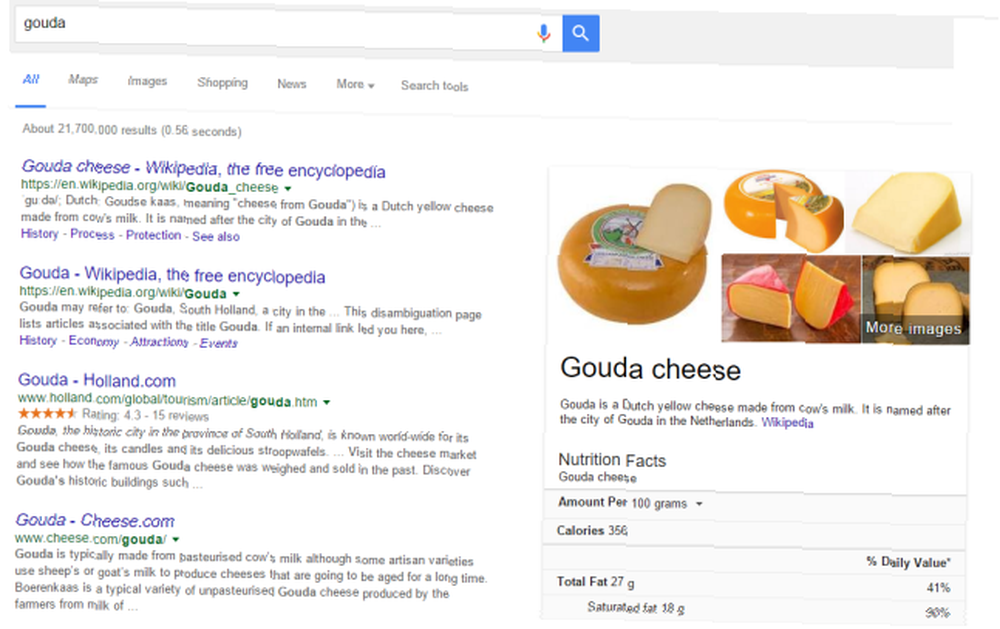
Po:
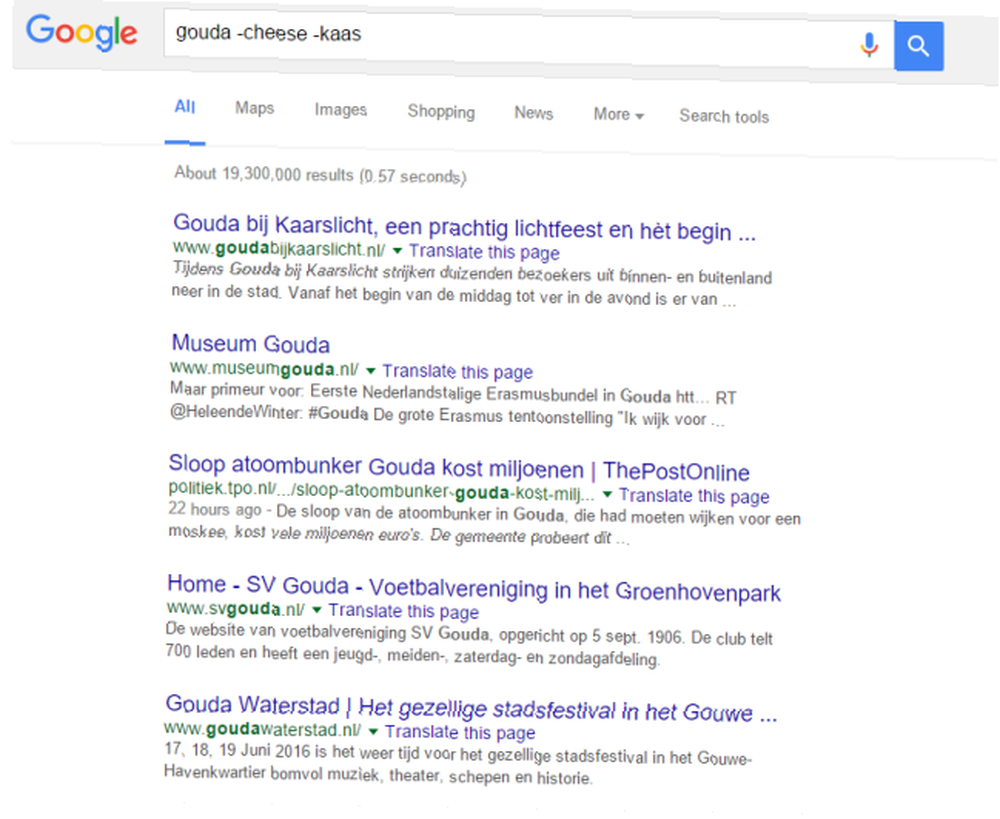
2. Prohledejte konkrétní web
Pokud se na určitém webu snažíte najít konkrétní slovo, odkaz nebo článek, jedná se o vás.
Například, možná budete chtít vyhledat MakeUseOf pro články explicitně o Spotify playlistech Backup Spotify Discover Discover Weekly Playlists with IFTTT Backup Spotify Discover Discover Weekly Playlists with IFTTT Discover Weekly je úžasné, ale pokud na to zapomenete, ztratíte své stopy každý týden. Zde je návod, jak je zálohovat automaticky. .
Stačí zadat adresu webu, následovanou dvojtečkou a potom požadovaný výraz.
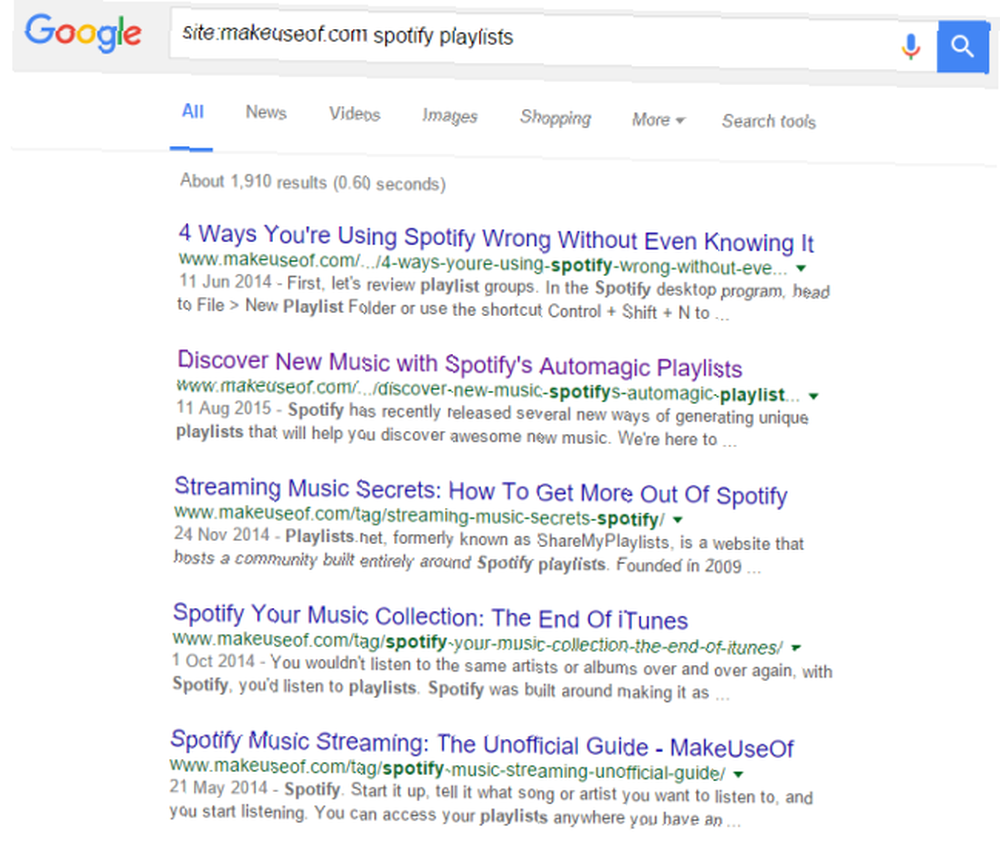
3. Hledání stránek
Klopýtání přes nové weby 7 Nejlepší webové stránky k nalezení podivné zprávy 7 Nejlepší webové stránky k nalezení podivné zprávy Podivné zprávy zaplňují mezery a činí svět mnohem zajímavějším. Častěji než ne vyvolávají smích nebo dva. Ukazují, že náš svět je podivné místo, i když ne ... a obsah dělá internet úžasným. Je tam tolik věcí, že o tom všem není možné vědět.
To je místo, kde “příbuzný” funkce přichází. Typ příbuzný: následuje adresa webu a dostanete seznam webů, které mají podobný raison d'etre.
Tato funkce přesahuje jednoduché vyhledávání obsahu; lze jej použít k nalezení nových obchodů, nových koníčků a nových inspirací.
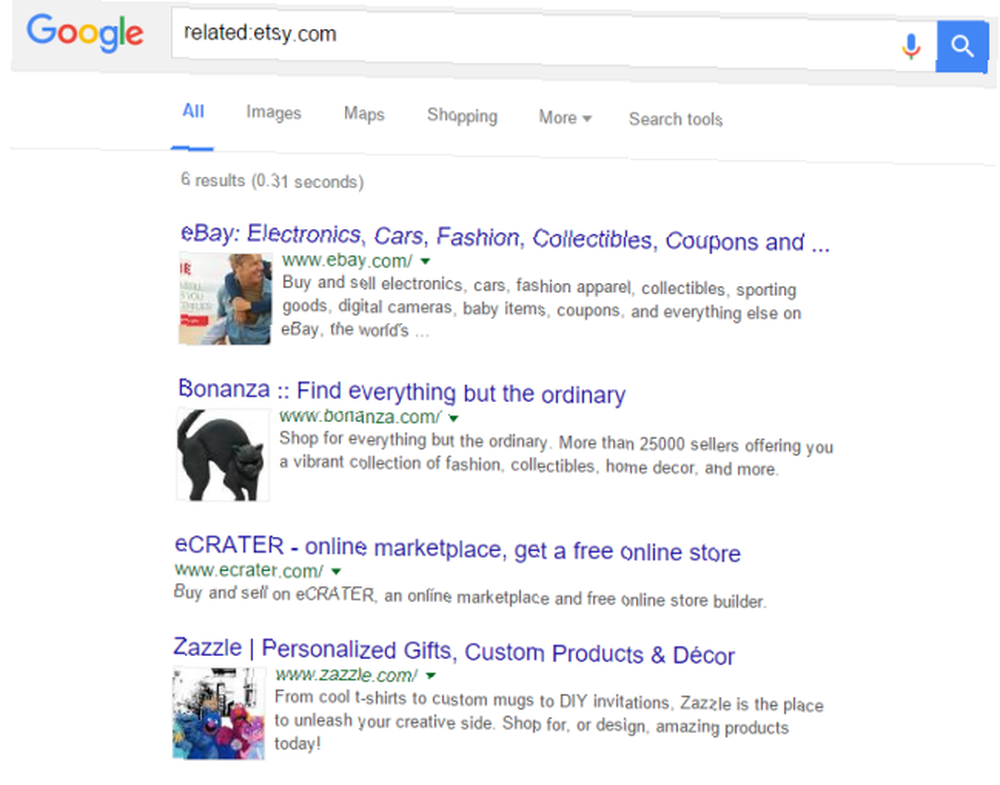
4. Najděte místní zprávy
Google News se stal opravdu dobrým agregátorem zpráv Jak si vyberete nejlepšího agregátora politických zpráv? Jak si vyberete nejlepšího agregátora politických zpráv? Události politického světa mohou mít obrovský dopad na váš osobní život. Musíte využít spolehlivého a robustního agregátoru politických zpráv - ale jak si vyberete ..., ale postrádá určitou jemnost, pokud jde o hyper-místní zprávy - zdá se, že jeho algoritmy se v určitém okamžiku rozpadají.
V tomto příkladu chci najít zprávy a informace o střediscích pro záchranu psů v La Paz v Mexiku (moje rodné město)..
Vše, co musím udělat, je vstoupit “místo pro psy: la paz mexiko”, a já vám ukážu výsledky.
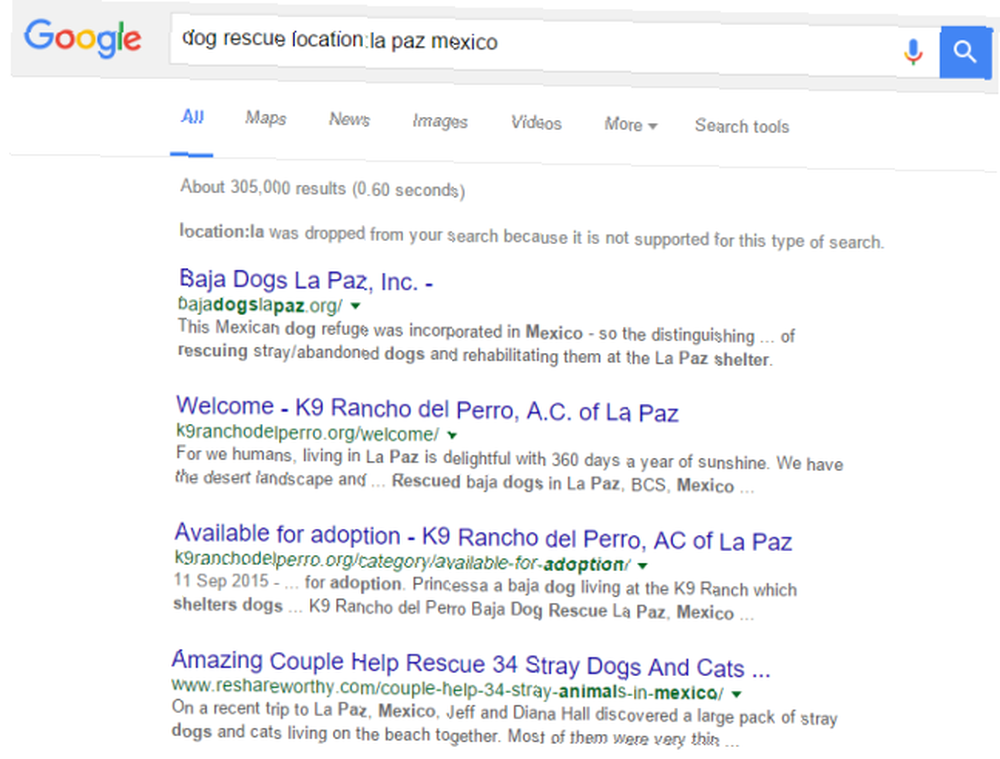
5. Najděte externí odkazy
Toto může být opravdu užitečné, když vidíte, které stránky odkazují na jiné stránky.
Pokud spustíte svůj vlastní blog 5 webů, které snadno začnou svůj blog pomocí Evernote, Trello nebo WordPress 5 webů, které snadno začnou svůj blog pomocí Evernote, Trello nebo WordPress Blogger a WordPress jsou pravděpodobně nejjednodušší dvě platformy pro spuštění vlastního blogu. Chtěli jsme ale vědět, jestli je tam něco jednoduššího. Nebyli jsme zklamáni z možností, které jsme našli. je to skvělý způsob, jak se podívat na to, kdo čte vaše stránky a odkud čtenáři pocházejí, zatímco vám může pomoci sledovat cestu, pokud provádíte hloubkový průzkum konkrétního předmětu.
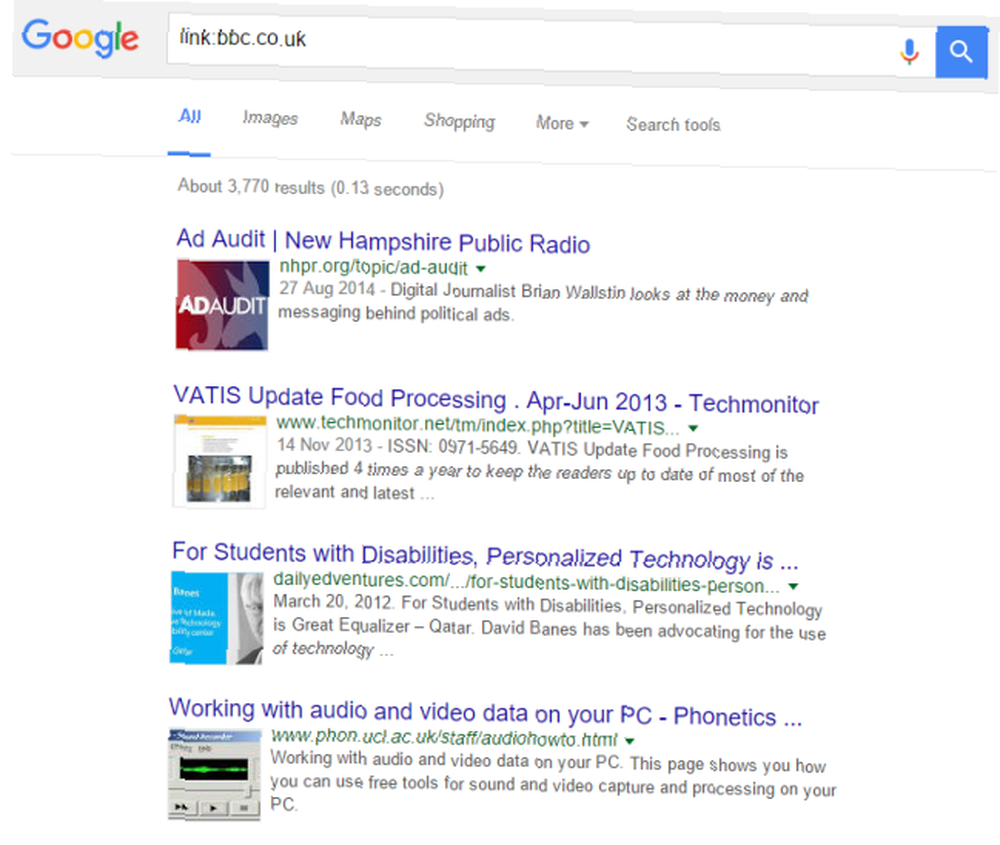
6. Zástupná karta
Snažíte se vzpomenout si na text písně Top 5 Sites to Find Song Lyrics Online Top 5 Sites to Find Song Lyrics Online Dovolte mi nastavit scénu pro vás. Jste na koncertu Bon Jovi a máte to štěstí, že jste v první řadě! to je na špičce vašeho jazyka? Možná si nemůžete vzpomenout na toto známé rčení?
Google vám může pomoci - stačí použít hvězdičku jako prázdné zástupné znaky uprostřed hledaného výrazu.
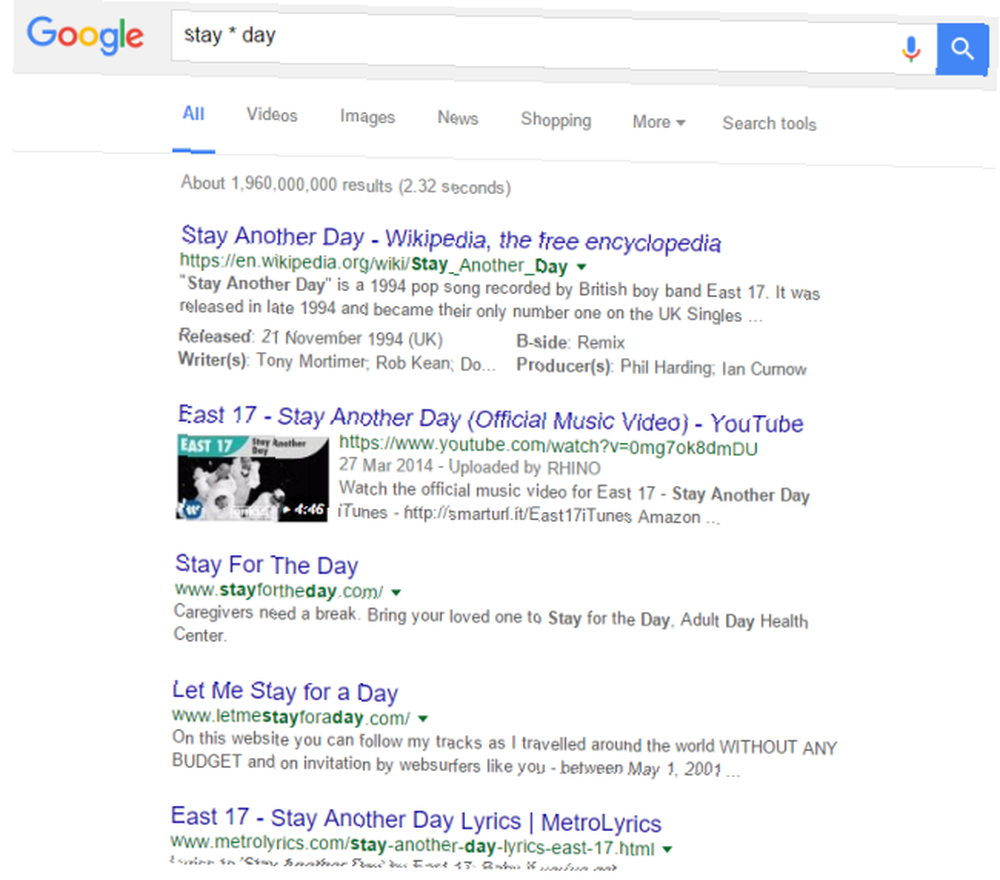
7. Najděte přesné fráze
Toto je pravděpodobně nejznámější “vyhledávání energie”, ale stále si zaslouží místo na tomto seznamu.
Je to skvělé pro stahování méně objevitelného obsahu na povrch, pokud hledáte velmi konkrétní frázi.
Řekněme, že máte problém s obrazovkou notebooku. Hledám “obrazovka notebooku je příliš slabá” a ““obrazovka notebooku je příliš slabá“” přinese zcela odlišné výsledky a může vám pomoci vyřešit váš problém rychleji.
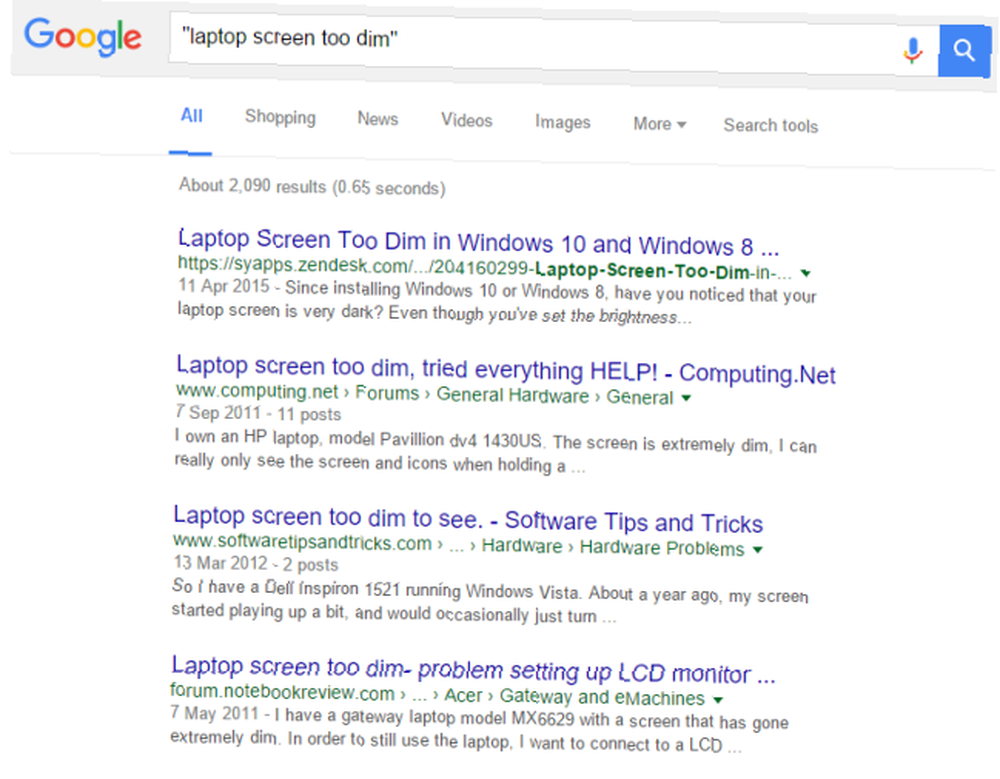
8. Vyhledejte typ souboru
V závislosti na vaší práci by to mohlo být opravdu užitečné vyhledávání. Pokud například potřebujete pravidelně citovat dokumenty PDF, tento termín vám umožní hledat dokumenty s konkrétním názvem.
Můžete také vyhledat libovolný počet dalších běžných typů souborů, včetně .exe, .jpeg a .mp3.
Chcete-li spustit vyhledávání, zadejte hledaný výraz a poté typ souboru: pdf nebo filetype: exe, atd.
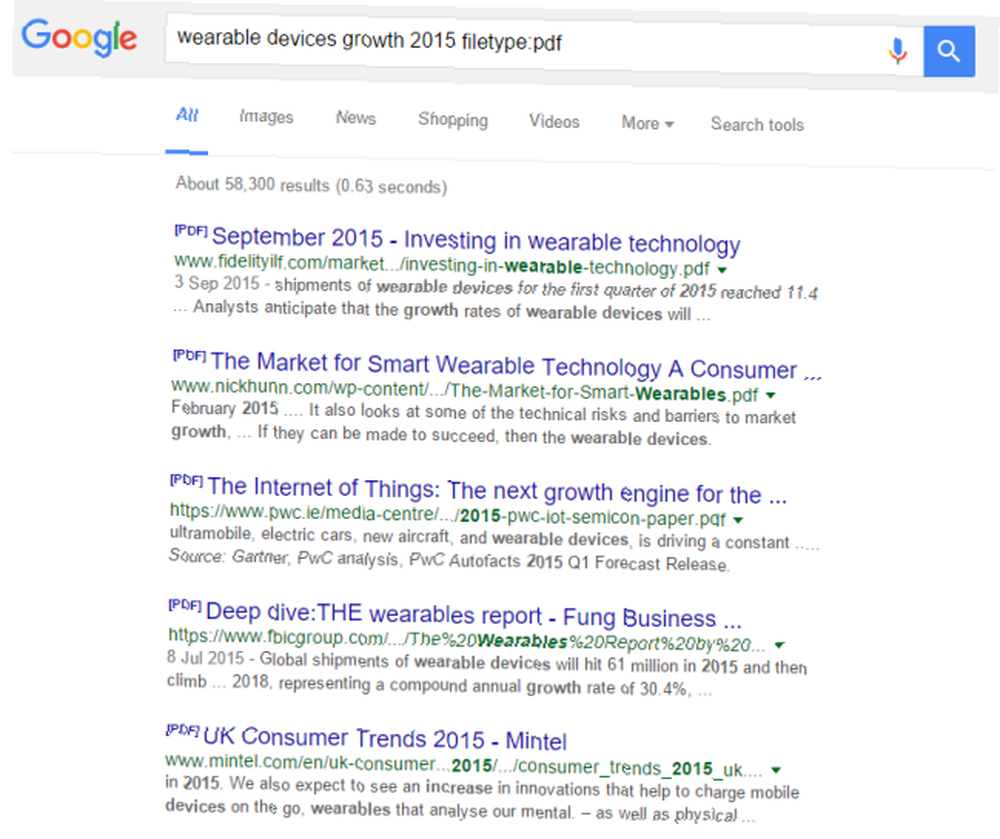
9. Najděte rozsah čísel
To je skvělé pro nakupování.
Řekněme, že chcete nový notebook, ale nechcete utratit méně než 300 $ nebo více než 600 $. Stačí zadat hledaný výraz s cenovým rozpětím odděleným dvěma tečkami, například takto: laptop 300 $… 600 $.
Pokud jde o výsledky, není to vždy stoprocentně spolehlivé, ale určitě si promícháte několik nápadů.
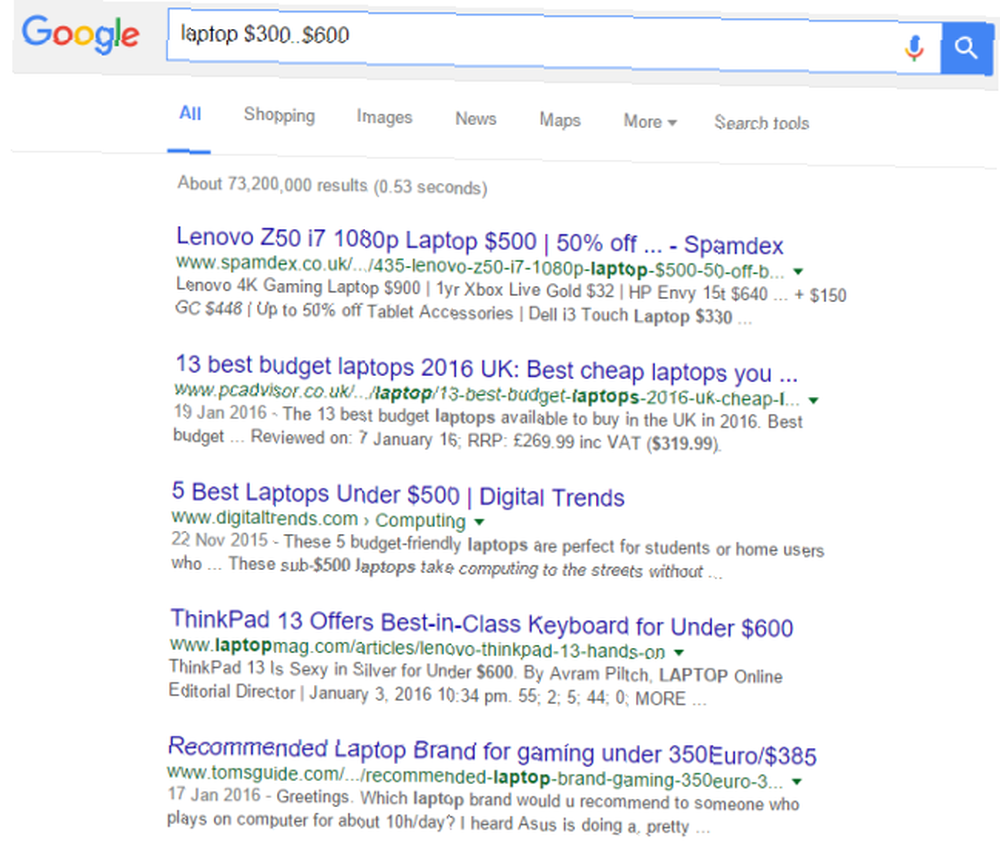
10. Spusťte více vyhledávání najednou
Jedná se o skvělý spořič času, pokud chcete prozkoumat více věcí, které se vztahují, ale které vám přinesou odlišné výsledky.
Například, možná budete chtít prozkoumat všechny různé digitální kancelářské sady, ale chcete, aby všechny výsledky byly na jedné snadno sledovatelné stránce.
Vše, co musíte udělat, je rozdělit každý dotaz pomocí NEBO. Například, “Microsoft Office NEBO OpenOffice NEBO Aplikace produktivity Apple NEBO LibreOffice NEBO Dokumenty Google”.

11. Atari Breakout
Po deseti vyčerpávajících a komplikovaných vyhledávacích termínech je čas začít s hrou a odpočívat.
Google je známý svými různými velikonočními vejci a Vyhledávání Google je plné. Jedním z nejlepších je klasická arkádová hra z roku 1976. Internetový archiv přináší do vašeho prohlížeče klasické arkádové hry 900. Zde je 7 z nejlepších internetových archivů přináší do vašeho prohlížeče 900 klasických arkádových her. Zde je 7 z nejlepších Vaše městská pasáž se pravděpodobně v polovině 90. let zastavila, ale to by vám nemělo bránit v opravě vašich klasických her. Atari Breakout. Stačí zadat “Atari Breakout” do vyhledávání obrázků a hra se načte během několika sekund.
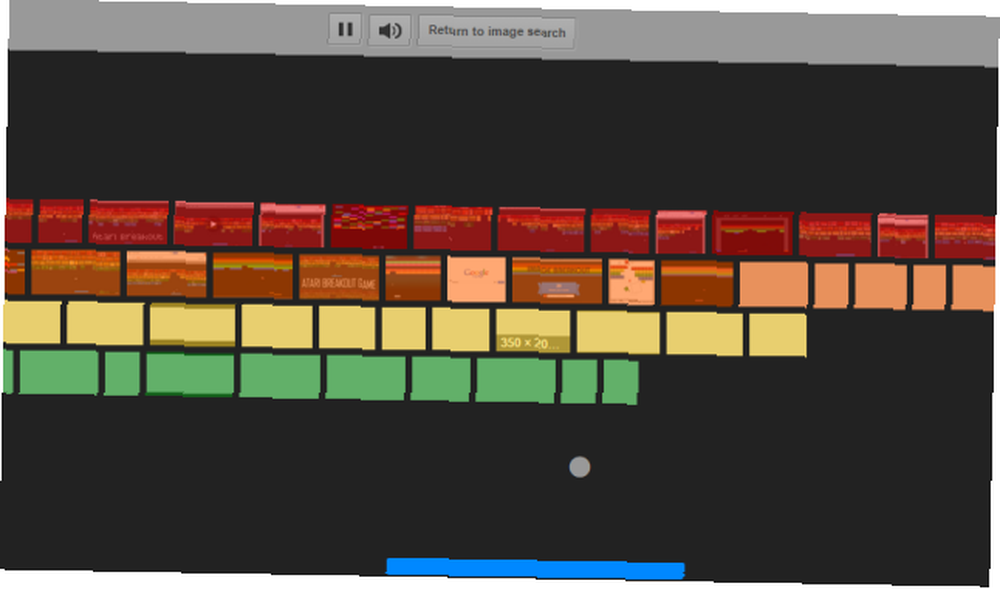
Pro Tip: Vytvořte uložené vyhledávání pomocí výzvy k zadání klíčového slova
Jednou z posledních věcí, díky které můžete být výkonným uživatelem opravdu vyniknout, je zaregistrovat si některá z vašich nejčastěji používaných vyhledávání pomocí klíčových slov, což umožní rychlý a snadný přístup v budoucnu.
Přemýšlejte o všech výše uvedených vyhledáváních Google a zvažte, která z nich by mohla doplnit váš pracovní postup, pokud byste k nim měli rychlý přístup v prohlížeči. Poté pomocí následujících pokynů nastavte vyhledávání klíčových slov v prohlížeči Google Chrome nebo Mozilla Firefox.
Pro tyto příklady použiji vyhledávání místních zpráv, protože je to určitě jedno, které chcete nastavit! Chcete-li nastavit různá vyhledávání Google jako vyhledávání pomocí klíčových slov, použijte adresu URL z výsledků vyhledávání namísto tohoto.
V prohlížeči Google Chrome:
Nejprve musíte kliknout pravým tlačítkem myši na omnibox a zvolit Upravit vyhledávače…
Zobrazí se vám seznam všech vašich nejpoužívanějších vyhledávačů. Do poskytnutého prostoru zadejte následující řetězec URL a aktivujte jej pomocí klíčového slova řazení:
http://www.google.com/search?q=google+news&gws_rd=ssl#tbm=nws&q=location:[INSERT CITY] +% s
Nahradit “[VLOŽTE MĚSTO]” s městem, ve kterém chcete hledat. “% s” je místo-držitel pro hledaný výraz.
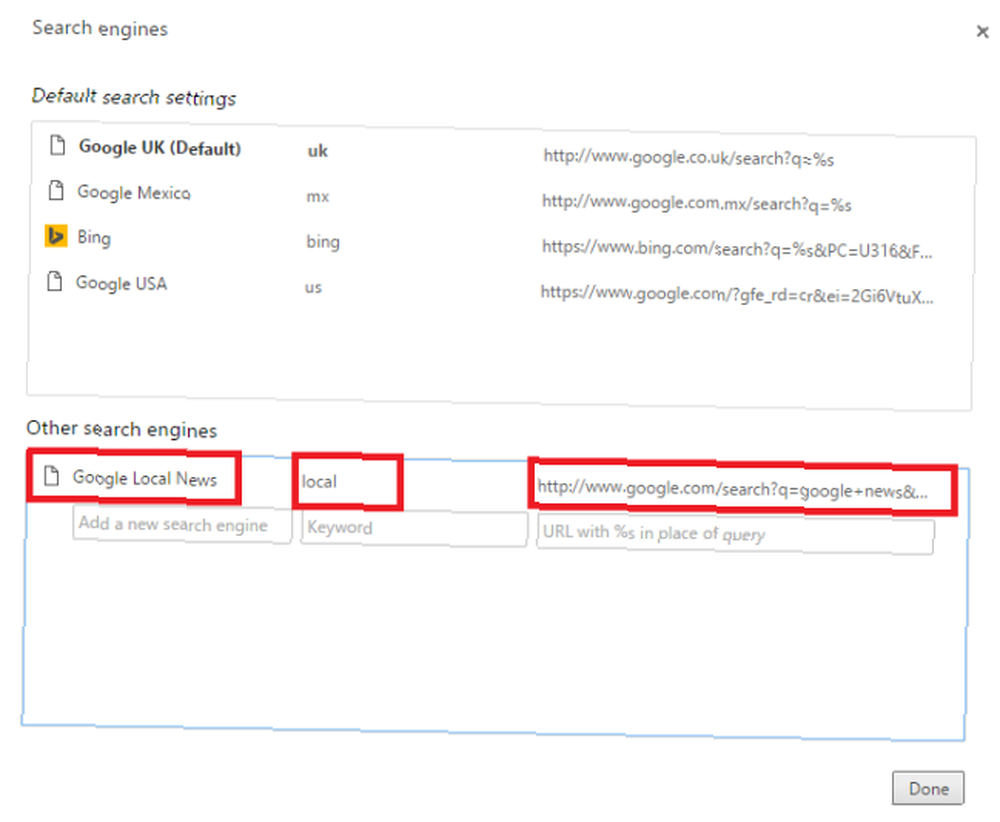
Uložte změny a jednoduše zadejte klíčové slovo do omniboxu a aktivujte uložené vyhledávání.
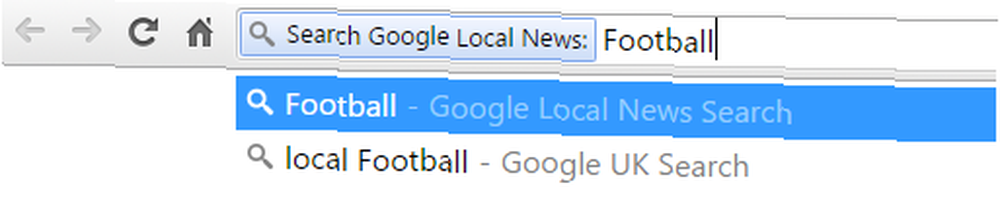
V prohlížeči Firefox:
Než budete moci udělat cokoli, musíte přidat web, který chcete prohledat, jako záložku. V takovém případě si vytvořte záložku své lokalizované domovské stránky Zpráv Google (tj. Vyhledávání místních zpráv, jak je uvedeno výše)..
Po dokončení přejděte do Správce záložek stisknutím Ctrl + B. Vyberte záložku, do které chcete přidat klíčové slovo, a kliknutím na ikonu rozbalte její možnosti Více.
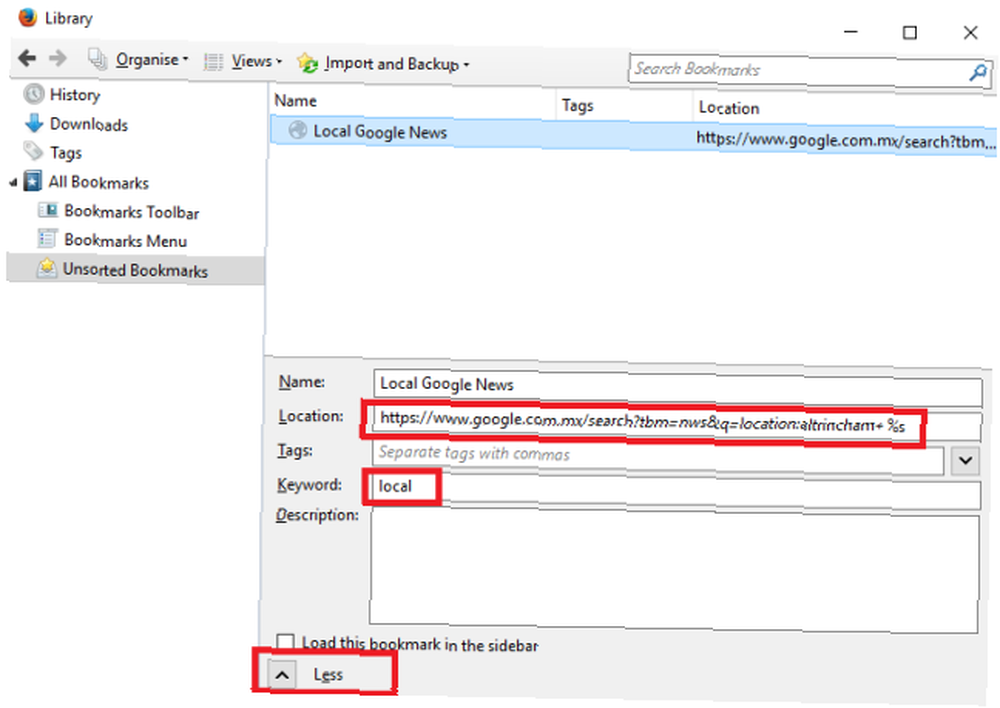
Vložit http://www.google.com/search?q=google+news&gws_rd=ssl#tbm=nws&q=location:[INSERT CITY] +% s do prostoru vedle Umístění, dávat pozor na výměnu [VLOŽTE MĚSTO] s vaší zvolenou polohou. Ujistěte se, že vyhledávání zadáte krátké a nezapomenutelné klíčové slovo.
Chcete-li příkaz použít, zadejte do adresního řádku klíčové slovo a poté vyhledávací dotaz.
Vaše nejvýkonnější vyhledávání?
Kterou z výše uvedených vyhledávacích možností Google považujete za nejužitečnější? Existují nějaké, které pravidelně používáte? Co jste ve svém prohlížeči uložili jako vyhledávání nebo záložku? Možná jste přišli s několika, kteří neudělali náš seznam!
Jako vždy, rádi bychom slyšeli vaše myšlenky. Kontaktovat můžete níže uvedenou sekci komentářů.











